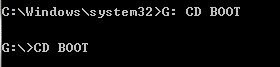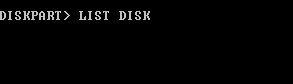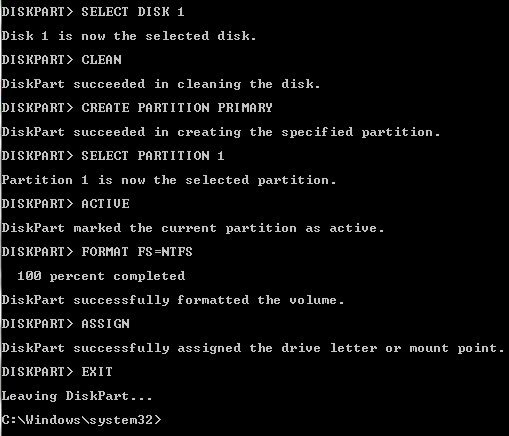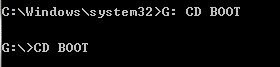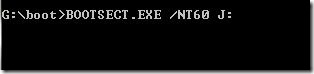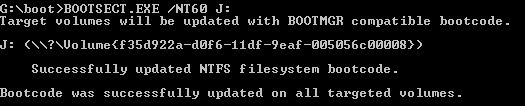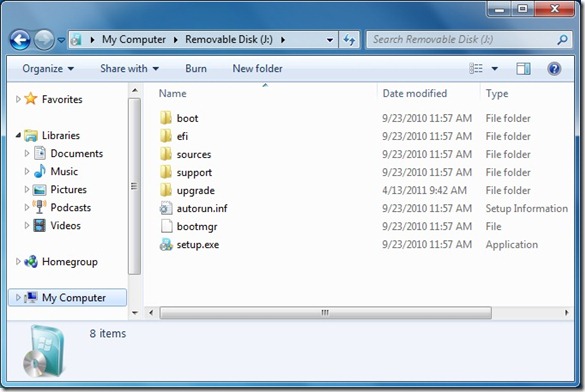at installere ruder 8.1 fra usb - nøgle,,, efter at den endelige version af windows 8 /8.1 os officielt downloades, nogle af jer måske planlægger at bruge det som deres primære os.når det drejer sig om at installere ruder 7 og vinduer 8 /8.1, den bedste måde er ved hjælp af en bootable usb - nøgle til hurtigt at etablere os.,,,,,, da de fleste af motherboardene, der er til rådighed i dag støtte usb starter, vil vi vise dem, hvordan en bootable usb - at installere ruder 8 /8.1.selv om der er gratis faciliteter til rådighed til at skabe bootable usb, de fleste af dem virker ikke korrekt.så bruger vi denne enkle at anvende og 100% arbejder på kommando hurtige metode.,,, krav:,,,,,, #, vinduer 8 iso fil eller dvd,,, #, 4 gb + usb - nøgle,,, #, en pc med vista, windows 7 eller 8 /vinduer 8.1 os, note: venligst backup alle filer på dit usb - nøgle, som vi skal format,.,,.,.brug dit usb - nøgle til din pc og forstærkning af alle sager, før man går videre til næste trin.,,,. 2.gå til start, alle programmer, tilbehør, right-click, kommando omgående, og udvælge, løb som administrator, at iværksætte kommando omgående med administrative rettigheder.klik, ja, for det rådgivende brugerudvalg omgående.,,,,, du kan også iværksætte omgående med administrative privilegier ved at begynde at søge kasse og cmd i menuen, så slå, ctrl +, skifteholdsarbejde, + ind, nøgler.,,, 3.i kommando omgående, type følgende kommando - og tryk enter:,,, diskpart,,,,,, vil du se følgende budskab:,,,,,,. 4.nu, type, liste disk, kommando - og tryk enter nøglen til disketten, antallet af dit usb - nøgle.i denne vejledning, min usb - nøgle disk er "1".tjek usb - størrelse - status (jf. nedenstående billede) sørger for, at din usb disken.,,,,,,,, f.eks. i ovenstående billede kan man se 15 gb størrelse ved min cd 1.så, sørg for, at diskpart har opdaget dit usb - nøgle.hvis du ikke kan se dit usb - nøgle i listen, forsøge at forbinde flash - drevet, og følg så efter ovennævnte foranstaltninger igen.,,, 5.skriv følgende kommandoer en og en, og slå ind på centrale efter hver befaling.,,, udvælge cd 1 (dit usb - nøgle disk nummer, som de har opnået i trin 4), ren,,,,,,, skabe deling primære,,,, udvælge deling.,,, aktiv,,,,,,, format fs = ntfs,,, (format proces kan tage nogle minutter til timer, afhængigt af din usb - stik størrelse),,,,,,,, -,,,,,, nu du har skabt en bootable usb.ikke tæt på kommando - øjeblikkelig.blot reducere det og gå videre til næste trin,.,,, 6.nu skal du mount vinduerne 8 /8.1 iso fil - - at du har downloadet.der henvises til vores - at iværksætte en iso fil guide til mount vinduer 8 iso.,, når du har monteret, notere de køre brev af virtuelle tur, som vi skal kopiere indholdet af den virtuelle tur til bootable usb -.,,, hvis du allerede har en bootable - 8 /8.1 dvd 'en. bare sæt den ind i den optiske drev og notere de køre brev.,,, 7.maksimere kommando, hurtig og udføre følgende kommandoer:,,, g: cd - og tryk på "enter" (hvor "g" er din dvd - drev brev eller monterede virtuelle køre brev), cd - - og slå ind, se nedenfor besked.,,,,,, 8.du er næsten færdig.type, bootsect.exe /nt60 j: (hvor "j" er dit usb - nøgle brev og kan findes i explorer) kommandoen og ramte enter.,,,,,,,,, 9.åbn din virtuelle kører, du har brugt til at lave vinduerne 8 /8.1 iso, og en kopi af alle indhold til roden af dit usb - nøgle.og, hvis du har bootable vinduer 8 dvd i den optiske drev, simpelthen kopiere alle indholdet usb - nøgle.,,,,,, note:, bedes det bemærket, at du har brug for, for at den usb - boot indgår i at være i stand til at installere bios - 8 /8.1 fra usb - nøgle.